
发布时间:2020-09-04 10: 06: 48
使用鼠标右键菜单下载方法,是IDM提供的一种快速、便捷的下载方式。要使用这种方式,要先到“选项”-“配置”中设置。通过这种下载方式,可以对单一资源文件或者多个资源文件进行下载,还可以专门针对flv格式的视频进行下载。下面小编会详细教导童靴们如何通过鼠标右键菜单进行文件下载。
一、鼠标右键菜单设置
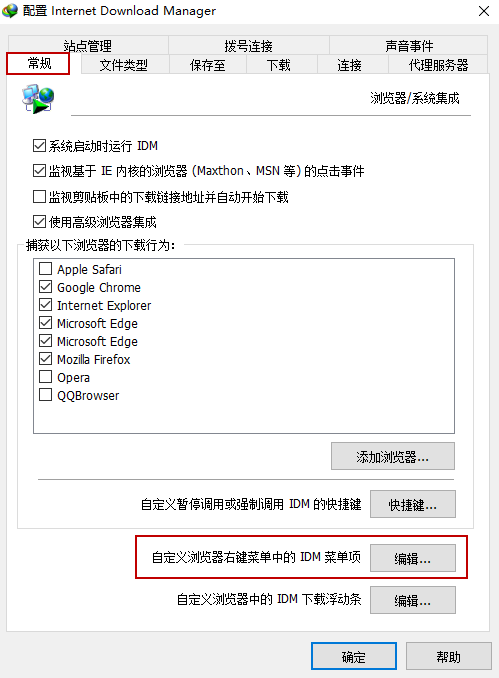
图1:打开“常规”界面
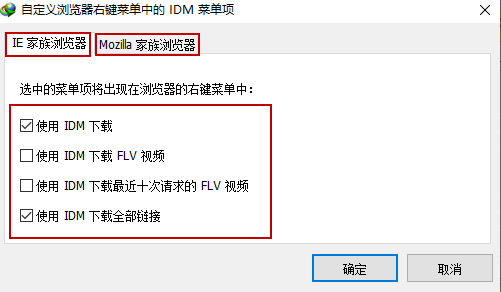
图2:自定义右键菜单
二、右键选择“使用IDM下载”
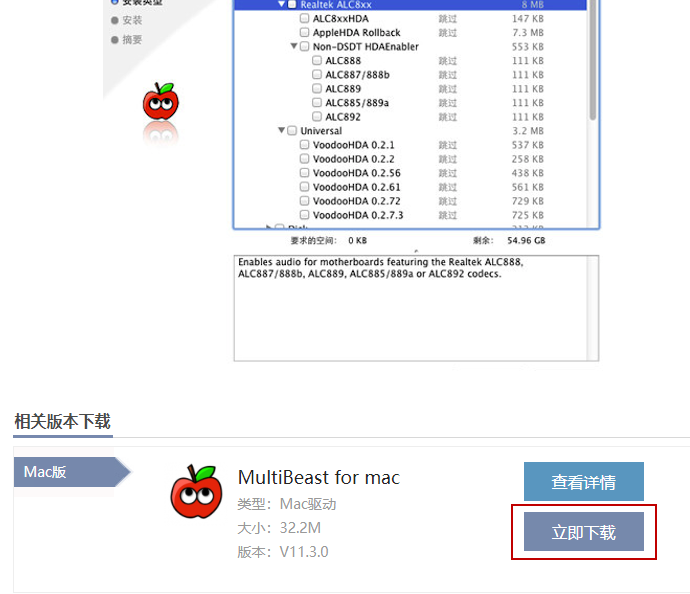
图3:软件下载网站
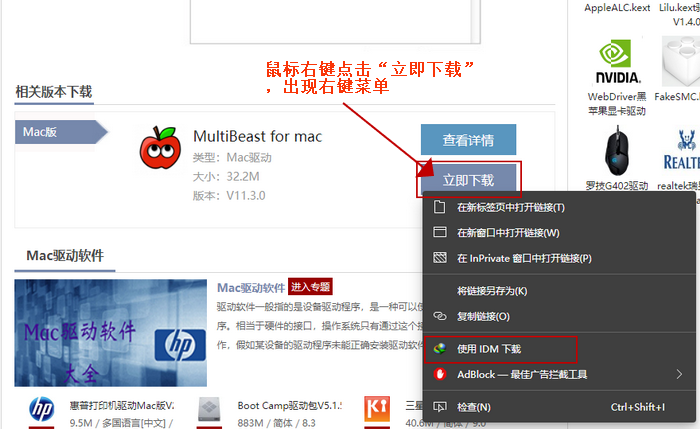
图4:鼠标右键菜单
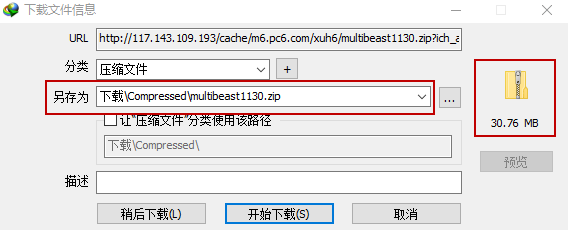
图5:IDM下载界面
下面容小编还是在这个下载软件网站下载另一个软件作为例子来说明此种情况要如何处理。
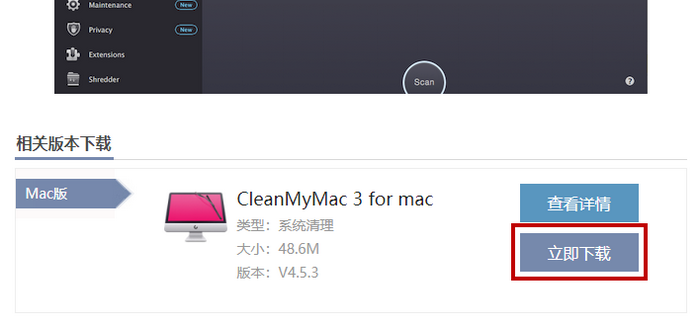
图6:软件下载页面

图7:鼠标右键菜单
出现这种情况的原因是:“立即下载”链接的是一个网页,在网页被调用的时候正常应该跳转到软件的地址进行下载,但是IDM调用的时候没有跳转,因此下载出现的就是一个网页html文件。

图8:IDM下载界面
从这里看出,IDM虽然很强大,但也不是什么场合都适用的。遇到上面的这种情况,建议使用浏览器自带的下载工具进行下载。
小编用的是新版Edge浏览器,直接点击“立即下载”(注意:它没有自动调用IDM下载,而是调用了Edge自身的下载工具),Edge下载工具会读取这个jdk.html文件,并自动跳转到要下载的那个软件的地址进行下载,最后Edge下载工具下载成功。
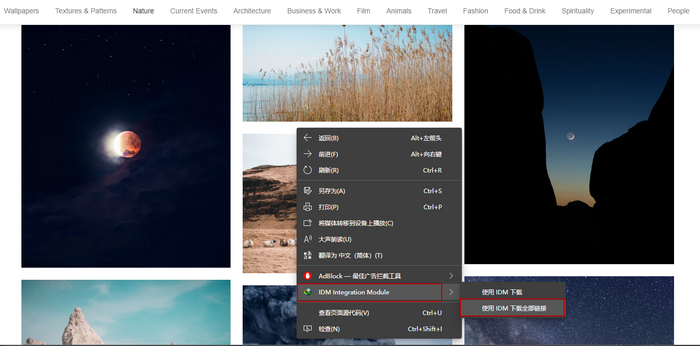
图9:某免费图片网站
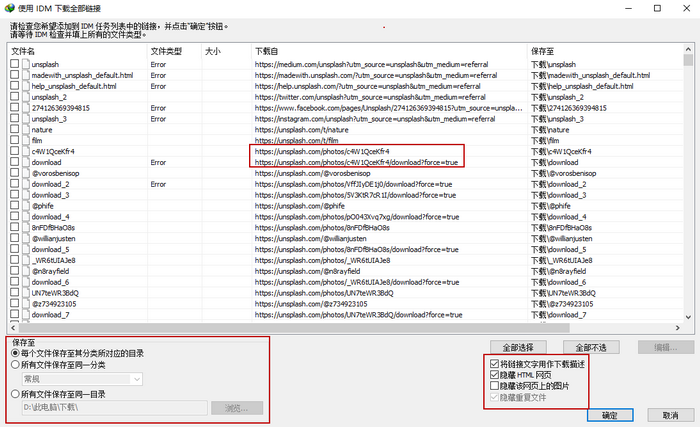
图10:使用IDM下载全部链接界面
小编先分析一下“下载全部链接”的下载界面:
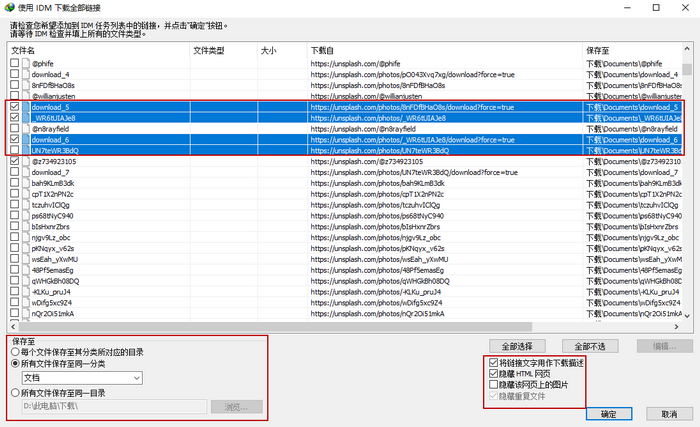
图11:勾选文件进行下载
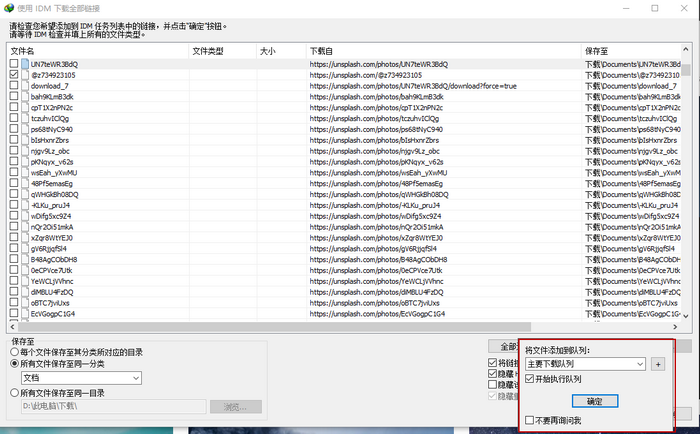
图12:开始执行队列下载
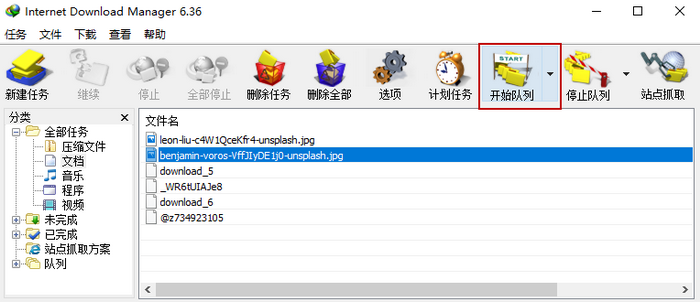
图13:IDM下载界面
对于下载全部链接,小编的建议是除非是下载页面中大量的图片或者图标,否则尽量不要用,因为效率太低。例如,例子当中的免费图片网站,为了保证页面显示的性能,一般展示的图片的精度都不会太高,因而下载的图片未必符合要求。
小编点开选中的一张图片,从弹窗的右上角可以看到,不但可以下载到小、中、大三种精度的图片,还可以下载原图,妥妥地满足了小编的需求。
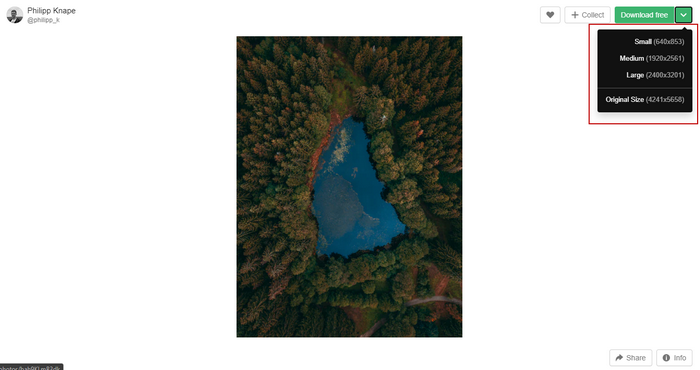
图14:选中的图片弹窗
四、总结
IDM的鼠标右键菜单下载是一种辅助下载方法,它能够既方便又迅速地找到下载文件的地址然后进行下载。
但是,IDM下载器也不是万能的,有时因为网络问题,或者页面设计问题,或者内容保护问题,IDM“嗅探”不到要下载文件的地址,因而也会无法下载。此时,换一种下载方法,或者更换浏览器也许会有意想不到的效果。点击IDM教程获取更多下载加速小技巧哦。
展开阅读全文
︾